반응형
안녕하세요. 누군가에게 기댈 수 있는 곳이 되길 바라며, 함께 할 수 있는 일상 공유로 SNS에 컨텐츠를 만드는 행복랜드 행부장(HappyLandHB)입니다.
도움이 되셨다면 공감하트 클릭 부탁드립니다. (위 혹은 아래에 위치)
아래 샘플 화면을 보면 전달대비 증가액을 알 수 있습니다. -는 감소액입니다.
도서 비용은 6월엔 2만원 7월엔 없어 전달대비 2만원 감소,
스포츠 비용은 6월엔 없고 7월엔 3만원으로 전달대비 3만원 증가

샘플 첨부합니다. 아래에는 방법 있습니다.
(피벗)별도합계내추가후_기준값과의차이를이용_직전월비교하기.xlsx
0.05MB
1. 선택하여 삽입 피벗 테이블을 클릭합니다.

2. 기존 워크시트를 선택하고 위치에 해당하는 셀값이 들어가게 합니다.

3. 월을 선택하고 추가하고, 한번더 월을 선택하고 ∑값에 드래그해서 추가합니다.
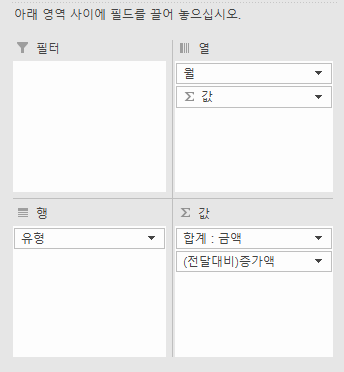

4. (전달대비)증가액으로 사용자 지정 이름을 바꿉니다. 선택한 필드의 데이터는 합계를 선택합니다.
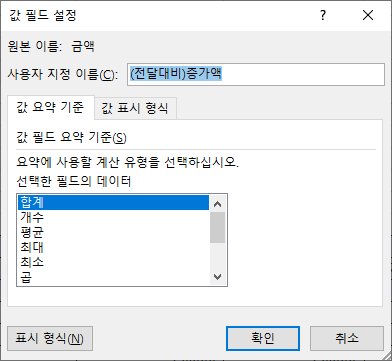
5. "값 표시 형식" 탭을 클릭하고 기준 항목을 (이전)을 선택후에 확인을 클릭합니다.

처음에 올려드린 화면을 보실 수 있습니다.
감사드리며…
도움이 되셨다면 공감하트 클릭 부탁드립니다. (위 혹은 아래에 위치)
오늘 더 행복하시길.감사합니다.
반응형
'IT와 꿍짝 > 엑셀쉽게' 카테고리의 다른 글
| 엑셀을 쉽게 멀티 OS에 사용하기 위한 저장 공간사용법입니다. (맥북에서 구글 드라이브) MacBook Pro Google Drive (0) | 2022.10.05 |
|---|---|
| 24절기(Solar Term) 한글과 뜻풀이와 함께 한자, 영어 포함 표기입니다. (엑셀 정리문서 첨부) (0) | 2022.09.11 |
| 엑셀에서 출력시 메모를 함께 출력 방법입니다. Memo, 오피스, Excel, microsoft office (0) | 2022.06.20 |
| 엑셀에서 VBA를 이용하여 Log 파일에 저장하는 방법(On Error GoTo 발생시 처리포함)-샘플 Excel첨부. 로그 오류 (0) | 2022.06.11 |
| 엑셀(Excel)에서 피벗(pivot) 테이블 값 표시 형식으로 볼 수 있는 종류입니다. (0) | 2022.05.15 |



